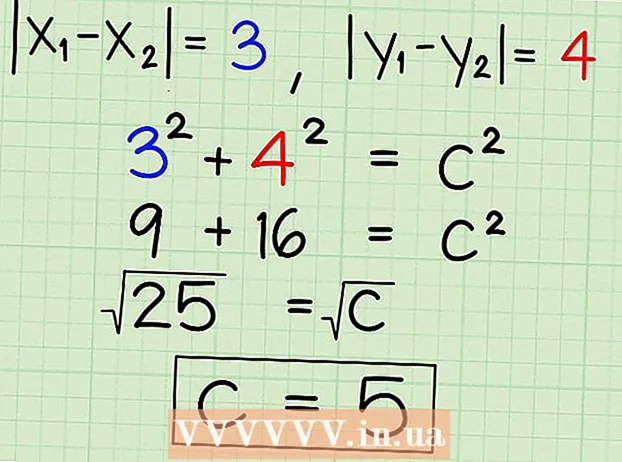Údar:
Roger Morrison
Dáta An Chruthaithe:
25 Meán Fómhair 2021
An Dáta Nuashonraithe:
1 Iúil 2024
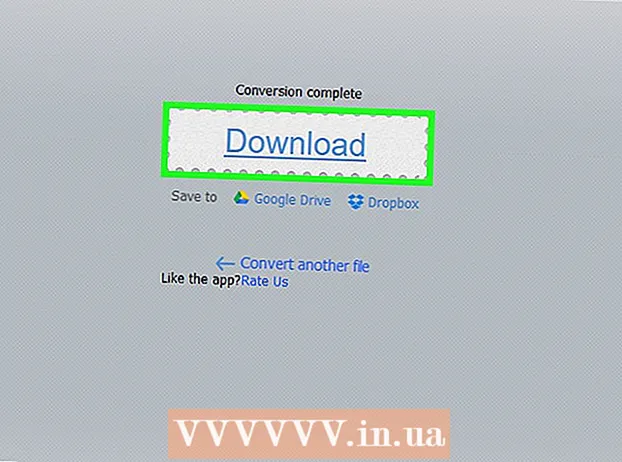
Ábhar
- Chun céim
- Modh 1 de 3: Le iTunes
- Modh 2 de 3: Le dbPowerAmp
- Modh 3 de 3: Le tiontaire ar líne
- Leideanna
- Rabhaidh
- Ailt Ghaolmhara
Cosúil le haon chomhad fuaime eile, is féidir podchraoltaí a thiontú go cineálacha comhaid eile, mar shampla MP3. Is féidir leat é seo a dhéanamh le tiontairí éagsúla mar iTunes nó dbPowerAmp, nó le tiontaire ar líne. Ansin caithfidh tú an podchraoladh a oscailt le clár de do rogha féin, an t-ionchódú a shocrú go MP3, agus an caighdeán a roghnú. Tabhair faoi deara go ndéantar a caillteach cineál comhaid (ie: caillteach) mar mp3, m4a nó aac go ceann eile caillteach laghdóidh an cineál comhaid cáilíocht an táirge deiridh go suntasach. Agus é ag tiontú ó gan chailliúint cineálacha comhaid (gan cáilíocht a chailleadh) mar flac, alac nó wav, ní hamhlaidh atá.
Chun céim
Modh 1 de 3: Le iTunes
 Oscail iTunes. Mura bhfuil iTunes agat fós, is féidir leat é a íoslódáil anseo: https://www.apple.com/itunes/download/.
Oscail iTunes. Mura bhfuil iTunes agat fós, is féidir leat é a íoslódáil anseo: https://www.apple.com/itunes/download/.  Cuir podchraoladh le do leabharlann. Oscail an roghchlár "File" sa bharra roghchláir agus cliceáil "Cuir File leis an Leabharlann". Feicfidh tú anois fuinneog inar féidir leat comhaid a roghnú ó do ríomhaire.
Cuir podchraoladh le do leabharlann. Oscail an roghchlár "File" sa bharra roghchláir agus cliceáil "Cuir File leis an Leabharlann". Feicfidh tú anois fuinneog inar féidir leat comhaid a roghnú ó do ríomhaire. - Brúigh Ctrl+B. i Windows chun an barra roghchláir a thaispeáint.
 Oscail roghchlár iTunes agus cliceáil "Preferences". Osclóidh tú fuinneog bheag anois le roghanna éagsúla don chlár.
Oscail roghchlár iTunes agus cliceáil "Preferences". Osclóidh tú fuinneog bheag anois le roghanna éagsúla don chlár. - I Windows gheobhaidh tú an rogha "Sainroghanna" sa roghchlár "Edit".
 Cliceáil ar "Socruithe Iompórtála". Tá an rogha seo in aice leis an téacs "Agus CD á chur isteach:" sa chluaisín "Ginearálta".
Cliceáil ar "Socruithe Iompórtála". Tá an rogha seo in aice leis an téacs "Agus CD á chur isteach:" sa chluaisín "Ginearálta".  Roghnaigh an roghchlár anuas "Import Using" agus roghnaigh "Ionchódú MP3". Tá an rogha seo ag barr na fuinneoige "Socruithe Iompórtála" agus tá sé socraithe do "Ionchódú AAC" de réir réamhshocraithe.
Roghnaigh an roghchlár anuas "Import Using" agus roghnaigh "Ionchódú MP3". Tá an rogha seo ag barr na fuinneoige "Socruithe Iompórtála" agus tá sé socraithe do "Ionchódú AAC" de réir réamhshocraithe.  Roghnaigh suíomh cáilíochta. Tá an roghchlár seo díreach faoi bhun na rogha "Iompórtáil le:". Anseo is féidir leat ráta giotán do MP3anna ionchódaithe a roghnú.
Roghnaigh suíomh cáilíochta. Tá an roghchlár seo díreach faoi bhun na rogha "Iompórtáil le:". Anseo is féidir leat ráta giotán do MP3anna ionchódaithe a roghnú. - Ciallaíonn ráta giotán níos airde cáilíocht níos airde, ach comhad níos mó freisin.
- Má chódaíonn tú le caillteach comhad foinse (mar mp3, m4a nó ogg) meathfaidh an caighdeán i gcónaí fiú má roghnaíonn tú ráta giotán ard. Mar sin déan iarracht déileáil leis i gcónaí gan chailliúint comhaid (mar shampla FLAC, ALAC nó wav).
 Cliceáil ar "OK". Tá an cnaipe seo sa chúinne ag bun ar dheis. Sábhálann tú na socruithe athraithe anois.
Cliceáil ar "OK". Tá an cnaipe seo sa chúinne ag bun ar dheis. Sábhálann tú na socruithe athraithe anois.  Téigh go dtí do leabharlann. Cliceáil ar an roghchlár anuas sa chúinne ar chlé barr faoi bharra an roghchláir, agus roghnaigh “Ceol” nó “Podchraoltaí” (ag brath ar an áit ar chuir tú do podchraoladh).
Téigh go dtí do leabharlann. Cliceáil ar an roghchlár anuas sa chúinne ar chlé barr faoi bharra an roghchláir, agus roghnaigh “Ceol” nó “Podchraoltaí” (ag brath ar an áit ar chuir tú do podchraoladh).  Roghnaigh an comhad a theastaíonn uait a thiontú. Chun comhaid iolracha a roghnú is féidir leat Ctrl (Windows) nó ⌘ Cmd (Mac) Coinnigh síos.
Roghnaigh an comhad a theastaíonn uait a thiontú. Chun comhaid iolracha a roghnú is féidir leat Ctrl (Windows) nó ⌘ Cmd (Mac) Coinnigh síos.  Oscail an roghchlár "File" agus cliceáil "Convert". Gheobhaidh tú submenu nua anois le roghanna le haghaidh tiontaithe.
Oscail an roghchlár "File" agus cliceáil "Convert". Gheobhaidh tú submenu nua anois le roghanna le haghaidh tiontaithe.  Roghnaigh "Cruthaigh Leagan MP3". Beidh barra dul chun cinn le feiceáil anois ag an mbarr a thaispeánfaidh an próiseas tiontaithe. Nuair a bheidh an próiseas seo críochnaithe, beidh cóip de do chomhad (anna) roghnaithe leis an gcineál comhaid nua le feiceáil i do leabharlann.
Roghnaigh "Cruthaigh Leagan MP3". Beidh barra dul chun cinn le feiceáil anois ag an mbarr a thaispeánfaidh an próiseas tiontaithe. Nuair a bheidh an próiseas seo críochnaithe, beidh cóip de do chomhad (anna) roghnaithe leis an gcineál comhaid nua le feiceáil i do leabharlann.
Modh 2 de 3: Le dbPowerAmp
 Oscail dbPowerAmp. Is clár saor in aisce saor in aisce é dbPowerAmp do Windows agus MacOS chun dlúthdhioscaí a sracadh agus comhaid fuaime a thiontú.
Oscail dbPowerAmp. Is clár saor in aisce saor in aisce é dbPowerAmp do Windows agus MacOS chun dlúthdhioscaí a sracadh agus comhaid fuaime a thiontú. - Mura bhfuil an clár agat cheana féin, is féidir leat é a cheannach agus a íoslódáil ag https://www.dbpoweramp.com/. Tá triail saor in aisce 21 lá ann freisin más mian leat triail a bhaint as ar dtús.
 Roghnaigh comhad podchraoladh. Osclaítear dbPowerAmp láithreach i bhfuinneog inar féidir leat comhaid a roghnú le tiontú. Nuair a bheidh comhad roghnaithe agat, cuirfear roghchlár de roghanna ionchódaithe éagsúla i láthair duit.
Roghnaigh comhad podchraoladh. Osclaítear dbPowerAmp láithreach i bhfuinneog inar féidir leat comhaid a roghnú le tiontú. Nuair a bheidh comhad roghnaithe agat, cuirfear roghchlár de roghanna ionchódaithe éagsúla i láthair duit. - Is féidir leat comhaid iolracha a roghnú trí chliceáil Ctrl (Windows) nó ⌘ Cmd (Mac).
 Roghnaigh "mp3 (Lame)" ón roghchlár anuas "Converting to". Tá an roghchlár seo sa chúinne ar chlé barr na fuinneoige.
Roghnaigh "mp3 (Lame)" ón roghchlár anuas "Converting to". Tá an roghchlár seo sa chúinne ar chlé barr na fuinneoige. - LAME is ainm don ionchódóir a úsáidtear.
 Roghnaigh cáilíocht ionchódaithe. Bog an sleamhnán ar dheis ar chaighdeán níos airde agus ar chlé chun cáilíocht níos ísle a fháil. Ciallaíonn cáilíocht níos airde fuaim níos fearr, ach próiseas ionchódaithe níos faide agus comhaid níos mó.
Roghnaigh cáilíocht ionchódaithe. Bog an sleamhnán ar dheis ar chaighdeán níos airde agus ar chlé chun cáilíocht níos ísle a fháil. Ciallaíonn cáilíocht níos airde fuaim níos fearr, ach próiseas ionchódaithe níos faide agus comhaid níos mó. - Is féidir leat na socruithe ráta giotán a shocrú freisin go VBR (ráta giotán inathraithe) nó CBR (ráta giotán tairiseach). Tá ráta giotán inathraithe níos éifeachtaí agus ceadaíonn sé comhaid níos lú, agus coinníonn ráta giotán seasmhach cáilíocht níos airde ar fud an chomhaid fuaime.
 Roghnaigh suíomh stórála. Cliceáil deilbhín an fhillteáin agus roghnaigh suíomh ar do ríomhaire inar mian leat an comhad tiontaithe a shábháil.
Roghnaigh suíomh stórála. Cliceáil deilbhín an fhillteáin agus roghnaigh suíomh ar do ríomhaire inar mian leat an comhad tiontaithe a shábháil. - Déanfaidh an clár seo cóip de do podchraoladh sa chineál comhaid nua, san áit nua. Fanfaidh an comhad foinse sa seanláithreán.
 Cliceáil ar "Tiontaigh". Léiríonn barra dul chun cinn an próiseas tiontaithe. Nuair a bhíonn an barra go hiomlán lán, feictear cnaipe "Arna dhéanamh" a ligeann duit an fhuinneog a dhúnadh.
Cliceáil ar "Tiontaigh". Léiríonn barra dul chun cinn an próiseas tiontaithe. Nuair a bhíonn an barra go hiomlán lán, feictear cnaipe "Arna dhéanamh" a ligeann duit an fhuinneog a dhúnadh.
Modh 3 de 3: Le tiontaire ar líne
 Téigh https://online-audio-converter.com/ i do bhrabhsálaí gréasáin.
Téigh https://online-audio-converter.com/ i do bhrabhsálaí gréasáin. Cliceáil ar "Oscail comhaid". Beidh fuinneog le feiceáil anois a ligfidh duit do chomhad (anna) podchraolta a roghnú ó do ríomhaire. Nuair a bheidh do chomhad uaslódáilte, beidh ainm an chomhaid le feiceáil in aice leis an gcnaipe seo.
Cliceáil ar "Oscail comhaid". Beidh fuinneog le feiceáil anois a ligfidh duit do chomhad (anna) podchraolta a roghnú ó do ríomhaire. Nuair a bheidh do chomhad uaslódáilte, beidh ainm an chomhaid le feiceáil in aice leis an gcnaipe seo. - Is féidir leat comhaid a uaslódáil ó Google Drive nó Dropbox freisin trí na deilbhíní a chliceáil ar thaobh na láimhe deise den chnaipe mór.
 Roghnaigh "mp3" ón liosta cineálacha comhaid. Is féidir leat cineál difriúil comhaid a roghnú freisin, mar shampla m4a, wav nó FLAC.
Roghnaigh "mp3" ón liosta cineálacha comhaid. Is féidir leat cineál difriúil comhaid a roghnú freisin, mar shampla m4a, wav nó FLAC.  Coigeartaigh an sleamhnán chun an caighdeán a choigeartú.
Coigeartaigh an sleamhnán chun an caighdeán a choigeartú.- Is féidir leat roghanna maidir le ráta giotán inathraithe, cainéil fuaime, céimnithe agus céimnithe a choigeartú trí “Ardsocruithe” a chliceáil ar thaobh na láimhe deise den sleamhnán.
 Cliceáil ar "Tiontaigh". Léiríonn barra dul chun cinn an próiseas tiontaithe. Tar éis an phróisis, beidh nasc íoslódála le feiceáil.
Cliceáil ar "Tiontaigh". Léiríonn barra dul chun cinn an próiseas tiontaithe. Tar éis an phróisis, beidh nasc íoslódála le feiceáil.  Cliceáil ar "Íoslódáil". Osclóidh tú fuinneog nua anois inar féidir leat suíomh sábhála a roghnú do do phodcast athraithe.
Cliceáil ar "Íoslódáil". Osclóidh tú fuinneog nua anois inar féidir leat suíomh sábhála a roghnú do do phodcast athraithe. - Is féidir leat a roghnú freisin an comhad a shábháil go díreach chuig Google Drive nó Dropbox trí chliceáil nó ceann de na deilbhíní faoi "Íoslódáil".
- Cuireann an suíomh Gréasáin seo ainm an láithreáin ghréasáin le gach ainm comhaid.Is féidir leat é seo a scriosadh go sábháilte agus tú ag sábháil, agus is féidir leat ainm an chomhaid a athrú níos déanaí.
Leideanna
- Ciallaíonn ráta giotán níos airde cáilíocht fuaime níos airde. Coinnigh i gcuimhne nach ndéanann sé ciall ach ráta giotán a úsáid níos airde ná ráta an chomhaid foinse. Mar shampla, más mian leat comhad mpk 128kbps a ionchódú go 320kbps mp3, ní sháróidh an caighdeán 128kbps riamh, cé gur cosúil go bhfuil sé. (Éiríonn an caighdeán níos ísle i ndáiríre, toisc go ndéanann tú cód le dhá cheann caillteach cineálacha comhaid.)
- Má tá croíthe próiseálaí iolracha ag do ríomhaire, úsáidfidh dbPowerAmp iad chun comhaid iolracha a ionchódú ag an am céanna.
Rabhaidh
- Ionchódú idir caillteach de ghnáth ní mholtar cineálacha comhaid.
Ailt Ghaolmhara
- Tiontaigh WAV go MP3
- FLAC-convert-to-MP3